フォルダーウィンドウのレイアウトを変更するには
Outlook の設定をカスタマイズする
最終更新日時:2023/11/18 13:40:51
閲覧ビューモードの場合は、フォルダーウィンドウが最小化されます。フォルダーウィンドウやお気に入りの表示/非表示を切り替えるには、[表示]タブの[フォルダーウィンドウ]をクリックして、目的のコマンドを選択します。
はじめに
フォルダーウィンドウのレイアウトパターンは、[標準]、[最小化]そして[オフ]の3通りで、そのほかにも[お気に入り]の表示/非表示の切り替えが行えます。[標準ビュー]はフォルダーウィンドウが[標準]に選択され、[閲覧ビュー]の場合はフォルダーウィンドウが[最小化]になります。ただし、フォルダーウィンドウを[オフ]にすると、現在のフォルダーのみ表示できます。
- 関連記事『閲覧ビューに切り替えるには』
フォルダーウィンドウを[標準]または[最小化]のいずれかに切り替えるには、表示モードを切り替えたほうが良いでしょう。
ここでは、[表示]タブの[フォルダーウィンドウ]コマンドを使用して、フォルダーウィンドウのレイアウトを変更する方法について説明します。
フォルダーウィンドウをオフにする
- [表示]タブを開き、[フォルダーウィンドウ]をクリックします。
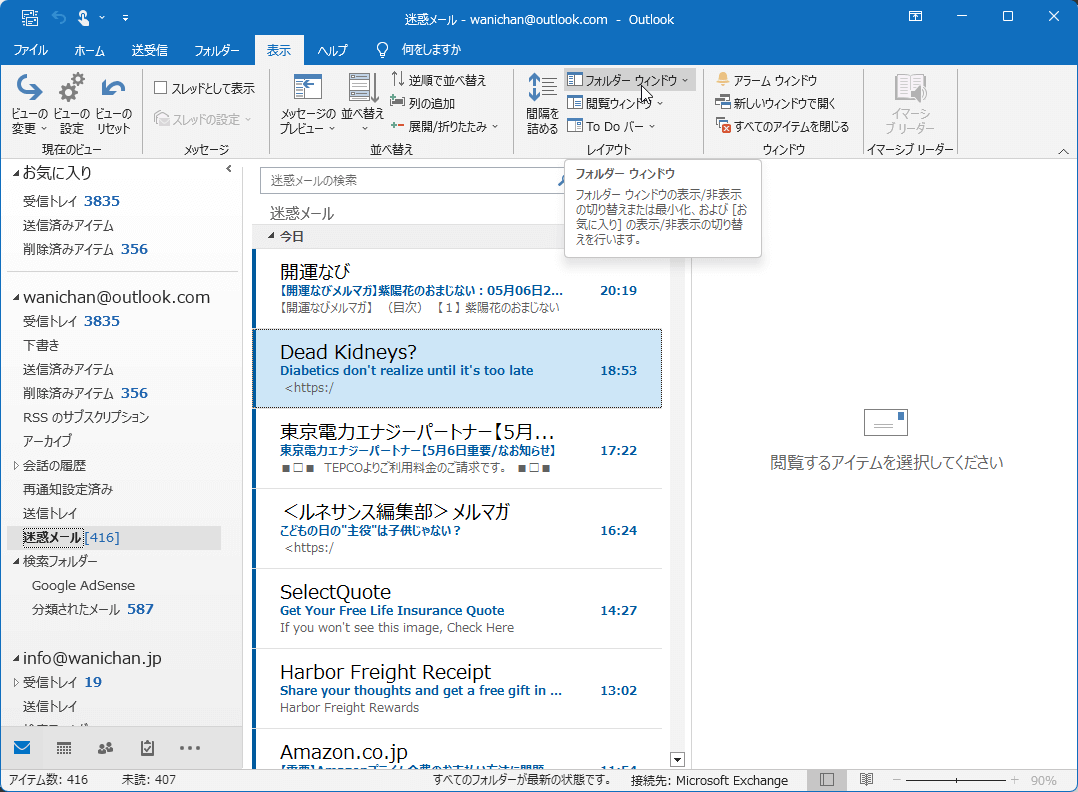
- 現在は[標準]が選択されています。オフにするには[オフ]を選択します。
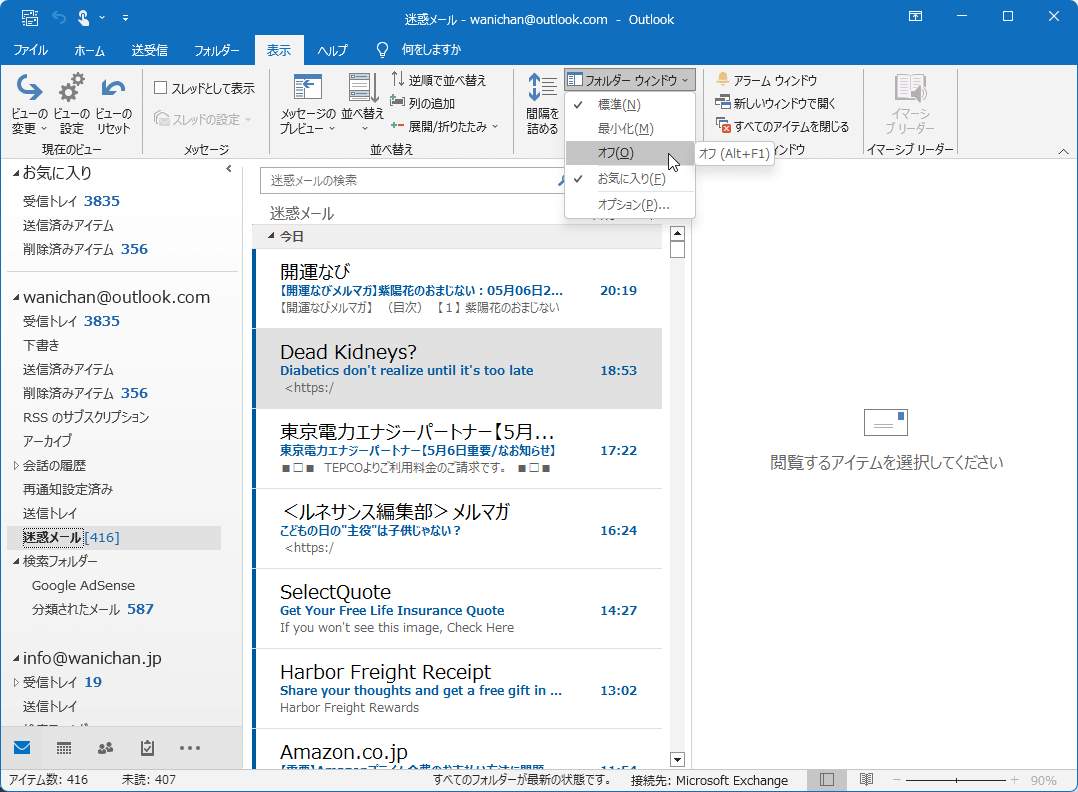
- フォルダーウィンドウがオフになりました。
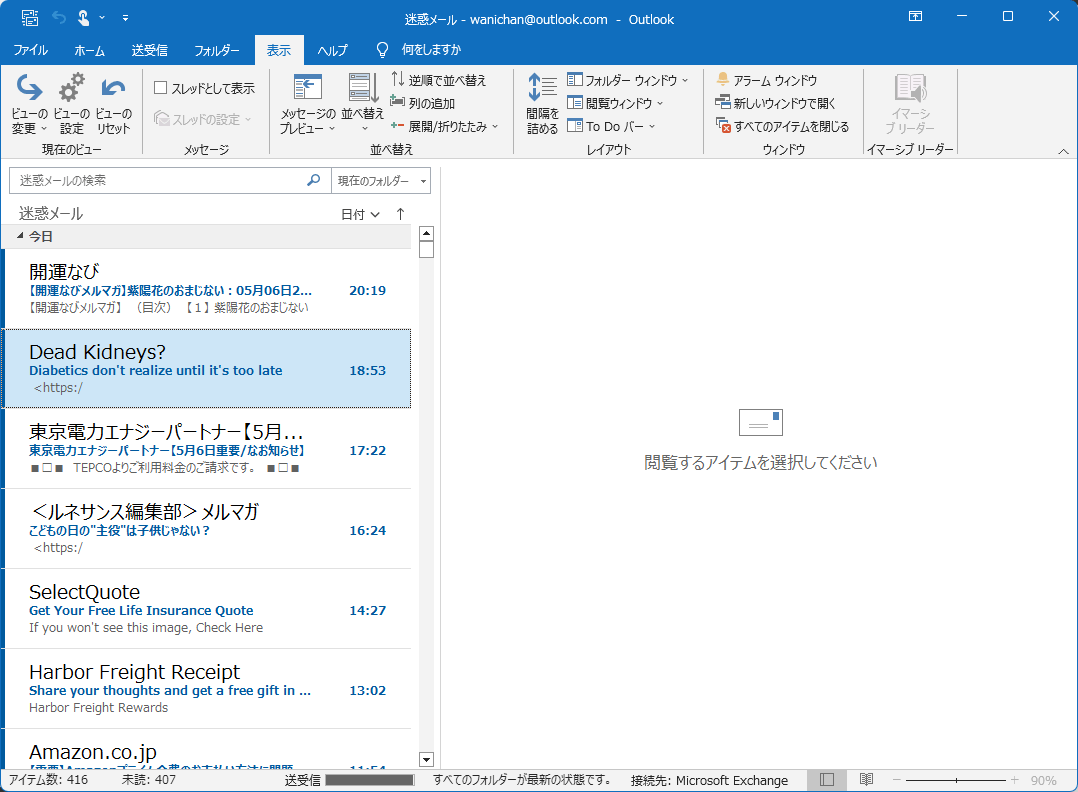
お気に入りを表示するには
- [フォルダーウィンドウ]をクリックし、[お気に入り]にチェックを付けます。
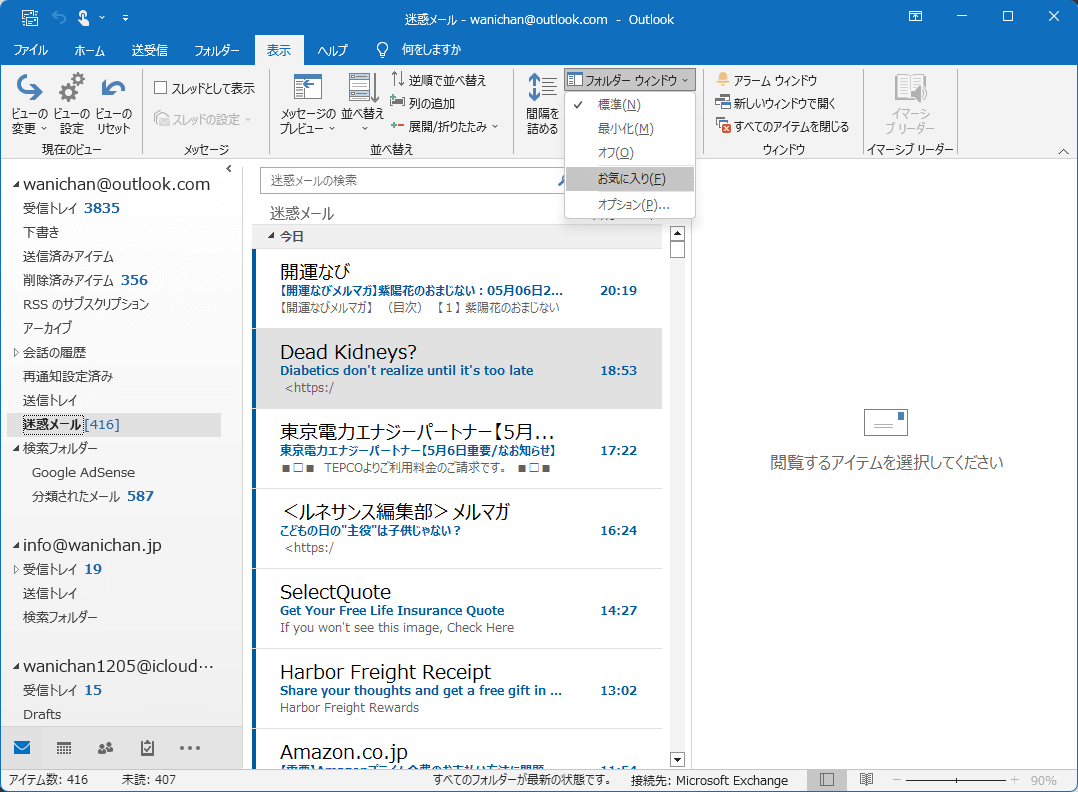
- フォルダーウィンドウの上部にお気に入りが表示されました。
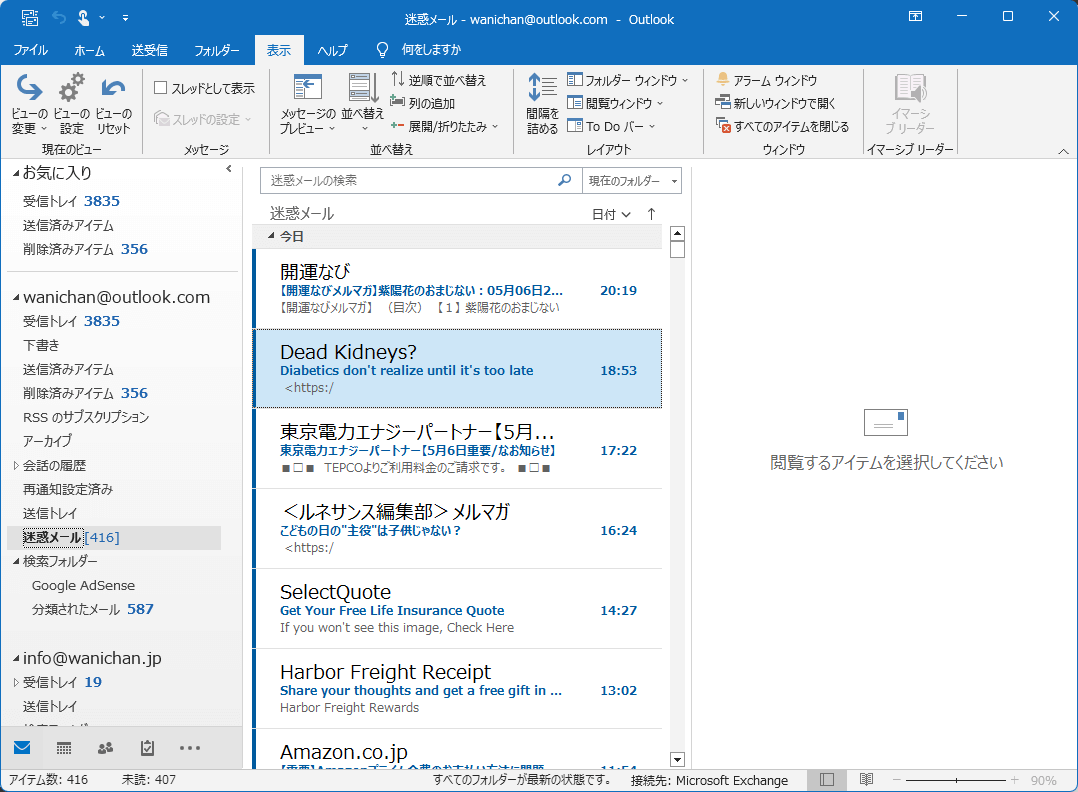
スポンサーリンク
INDEX
- Microsoft Outlook 2019
- Chapter 1 Outlook 環境の管理
- Outlook の設定をカスタマイズする
- 情報表示ウィンドウの操作
- アカウントと自動応答
- Outlookのオプション
- Outlook の設定をカスタマイズする
- Chapter 1 Outlook 環境の管理
コメント
※技術的な質問はMicrosoftコミュニティで聞いてください!

